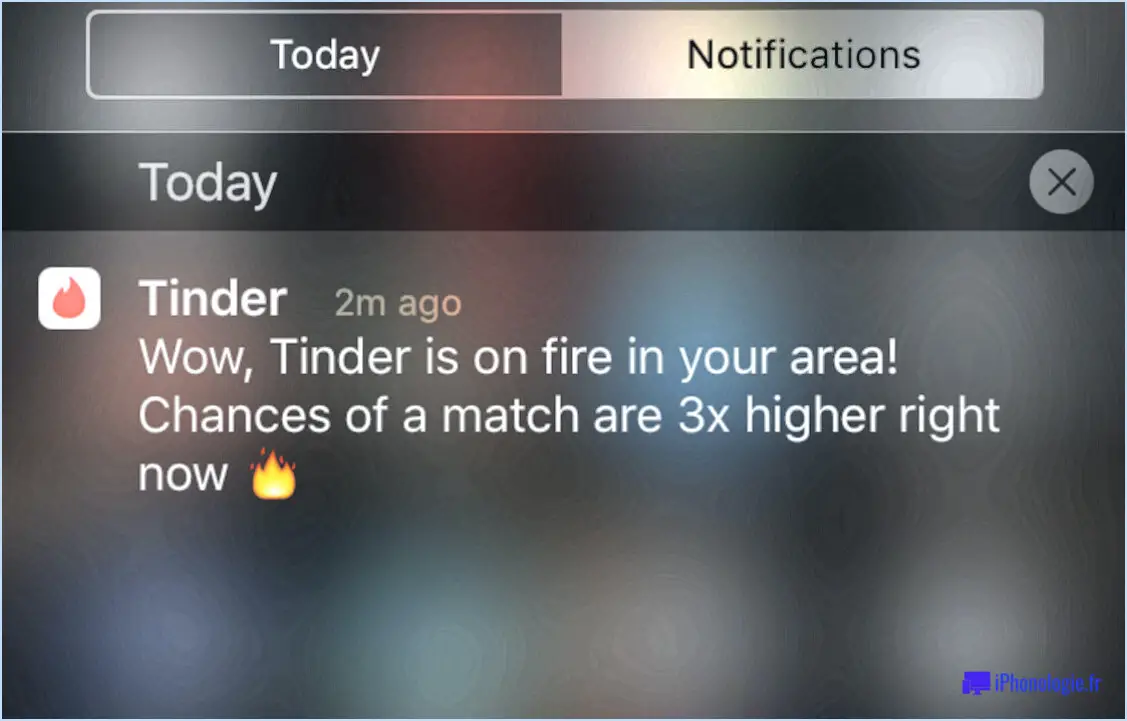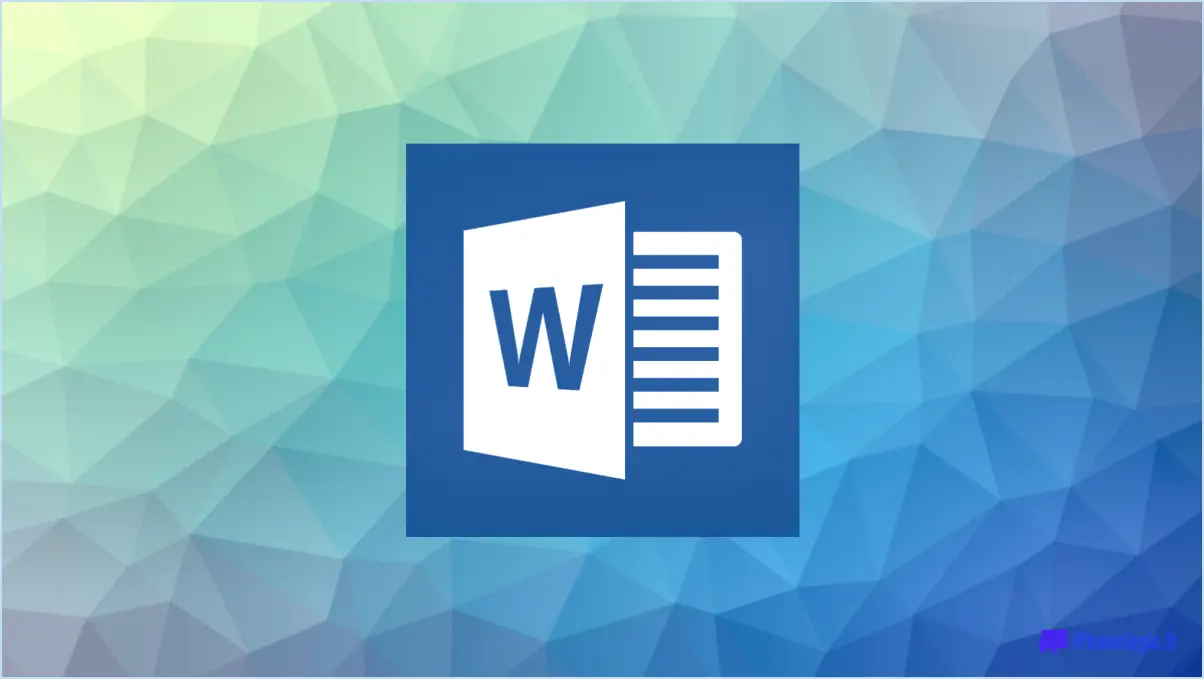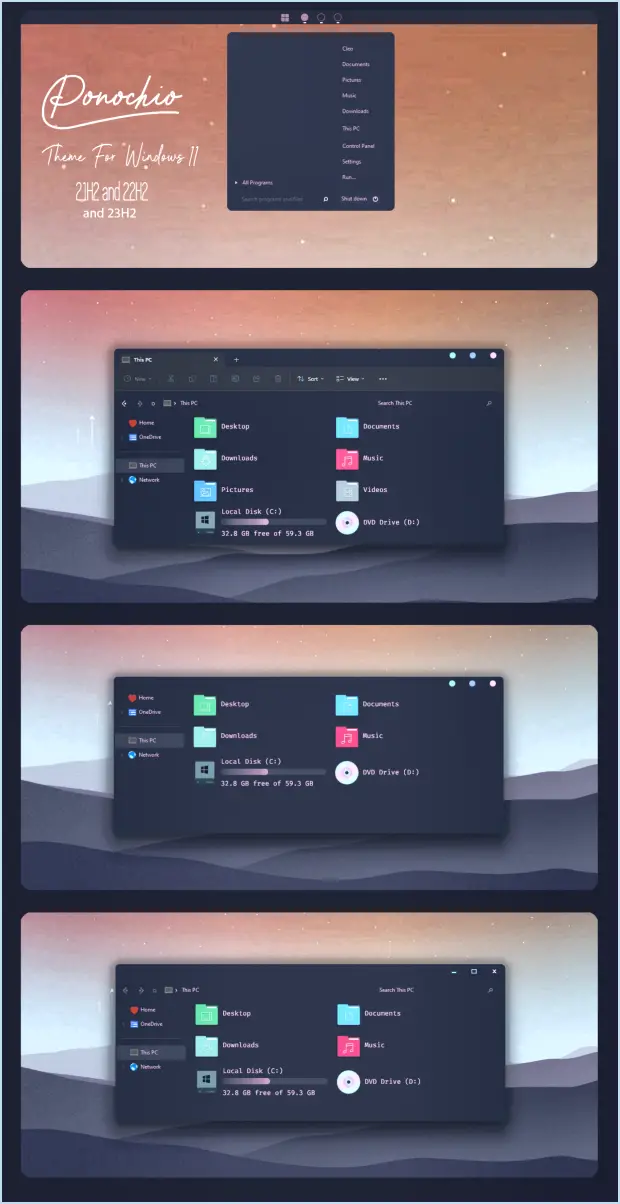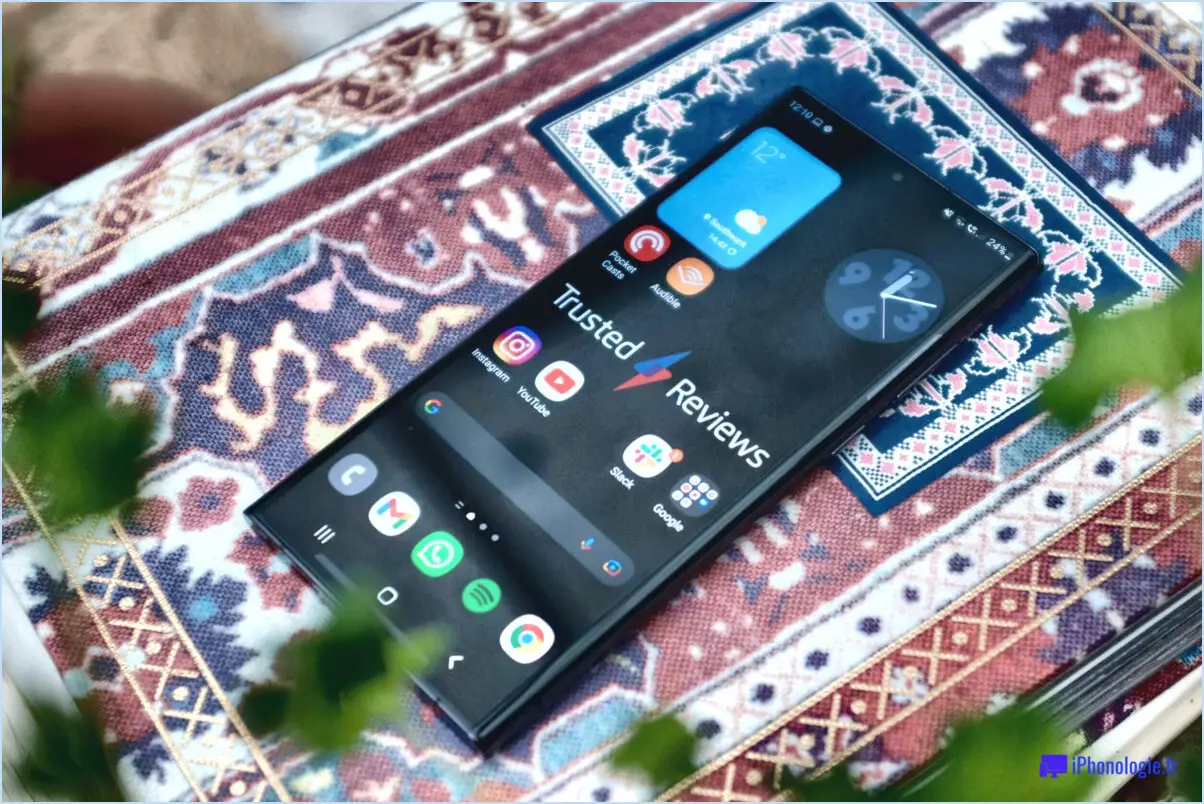Comment supprimer toutes mes photos en une seule fois?
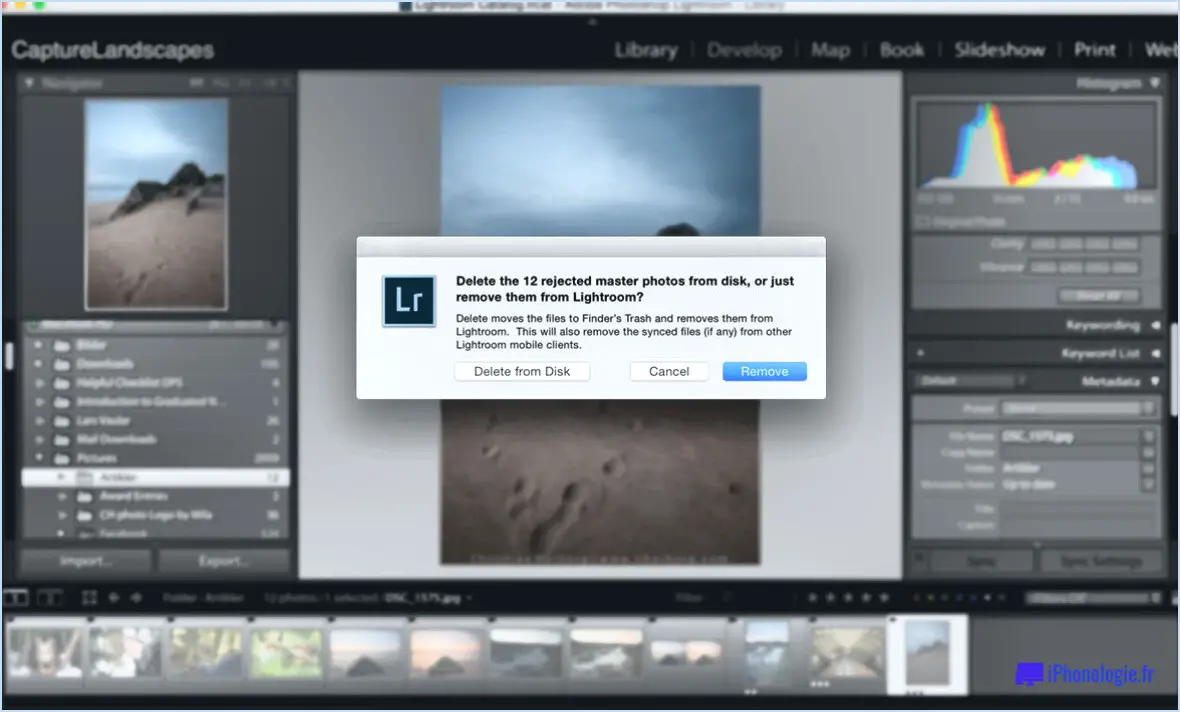
Pour supprimer toutes vos photos en une seule fois, plusieurs options s'offrent à vous en fonction de votre appareil. Si vous utilisez un Mac, vous pouvez utiliser l'application Photos intégrée ou opter pour une application tierce telle que Gemini 2 pour une procédure plus simple. Voici comment procéder :
Utilisation de l'application Photos sur Mac :
- Ouvrez l'application Photos sur votre Mac en cliquant sur son icône dans le Dock ou en la recherchant dans Spotlight.
- Une fois l'application ouverte, accédez à la barre de menu en haut de l'écran et sélectionnez "Photos".
- Dans le menu déroulant qui apparaît, choisissez "Préférences".
- Une nouvelle fenêtre s'ouvre. Cliquez sur l'onglet "Avancé".
- Recherchez l'option "Réinitialiser tous les avertissements". En sélectionnant cette option, vous vous assurez que des messages de confirmation ne vous seront pas demandés avant de supprimer des photos.
- Maintenant, revenez à la fenêtre principale de Photos et appuyez sur "Commande + A" sur votre clavier pour sélectionner toutes les photos.
- Une fois toutes les photos sélectionnées, appuyez sur la touche "Supprimer" ou cliquez avec le bouton droit de la souris et choisissez "Supprimer". [number of] Photos".
- Un message de confirmation s'affiche. Cliquez sur "Supprimer les photos" pour supprimer définitivement toutes les photos sélectionnées de votre bibliothèque.
Utilisation d'une application tierce comme Gemini 2 :
- Téléchargez et installez l'application Gemini 2 à partir du Mac App Store ou du site Web du développeur.
- Lancez l'application sur votre Mac.
- Gemini 2 analyse votre système à la recherche de photos en double ou similaires. Une fois l'analyse terminée, il vous présentera une liste de photos à examiner.
- Avant de continuer, assurez-vous d'avoir examiné les photos et confirmé que vous souhaitez toutes les supprimer.
- Pour sélectionner toutes les photos à supprimer, appuyez sur les touches "Commande + A" de votre clavier ou utilisez l'option de sélection intégrée de l'application.
- Une fois toutes les photos sélectionnées, recherchez l'option permettant de les supprimer. Elle peut être étiquetée comme "Supprimer", "Effacer" ou un terme similaire.
- Confirmez votre décision de supprimer les photos sélectionnées lorsque vous y êtes invité.
En suivant ces étapes, vous pourrez supprimer toutes vos photos en une seule fois, que vous choisissiez d'utiliser l'application Photos de votre Mac ou une application tierce dédiée comme Gemini 2. N'oubliez pas de revérifier vos sélections avant de confirmer la suppression afin d'éviter toute perte accidentelle de photos importantes.
Comment supprimer des milliers de photos de mon iPhone?
Pour supprimer des milliers de photos de votre iPhone, suivez ces étapes simples :
- Ouvrez l'application Photos sur votre iPhone.
- Appuyez sur l'onglet "Albums" en bas de l'écran.
- Recherchez l'album contenant les photos que vous souhaitez supprimer.
- Une fois l'album trouvé, tapez dessus pour l'ouvrir.
- Tapez sur le bouton "Sélectionner" situé dans le coin supérieur droit de l'écran.
- Vous pouvez maintenant commencer à sélectionner plusieurs photos en appuyant sur chacune d'entre elles. Au fur et à mesure que vous les sélectionnez, vous remarquerez qu'elles sont mises en surbrillance.
- Après avoir sélectionné toutes les photos que vous souhaitez supprimer, appuyez sur le bouton "Supprimer" situé dans le coin inférieur gauche de l'écran.
- Un message de confirmation s'affiche, vous demandant si vous souhaitez supprimer les photos sélectionnées. Appuyez sur "Supprimer les photos" pour confirmer.
En suivant ces étapes, vous serez en mesure de supprimer efficacement des milliers de photos de votre iPhone. N'oubliez pas de vérifier votre sélection avant de confirmer la suppression afin de vous assurer que vous ne supprimez pas de photos par erreur.
Comment sélectionner toutes les photos à supprimer sur un Mac?
Pour supprimer toutes les photos sur un Mac, procédez comme suit :
- Ouvrez la fenêtre Photos sur votre Mac.
- Cliquez sur l'icône Albums situé en haut de la fenêtre de l'application Photos.
- Recherchez et sélectionnez l'onglet Toutes les photos l'album.
- Une fois l'album sélectionné, appuyez sur la touche Effacer de votre clavier. Un message de confirmation s'affiche.
- Confirmez la suppression en cliquant sur la touche Supprimer les photos dans le message de confirmation.
En suivant ces étapes, vous pourrez supprimer toutes les photos de l'album Toutes les photos dans l'application Photos sur votre Mac. Veuillez noter que cette action ne peut pas être annulée, alors assurez-vous d'avoir une sauvegarde de vos photos si nécessaire.
Comment supprimer en masse des photos dans ma galerie?
Pour supprimer en masse des photos dans votre galerie, procédez comme suit :
- Ouvrez votre galerie.
- Maintenez la touche Ctrl de votre clavier enfoncée.
- Cliquez sur les photos que vous souhaitez supprimer.
- Accédez à la barre de menu en haut de votre écran.
- Sélectionnez "Supprimer" dans les options.
- Une boîte de confirmation s'affiche.
- Cliquez sur "Oui" pour confirmer la suppression.
En suivant ces étapes, vous pouvez supprimer efficacement plusieurs photos de votre galerie en une seule fois. N'oubliez pas de faire preuve de prudence lors de la sélection des photos afin d'éviter de supprimer accidentellement des photos importantes.
Comment effacer mon rouleau d'appareils photo?
Pour effacer votre rouleau d'appareils photo, vous pouvez essayer plusieurs méthodes. Tout d'abord, ouvrez votre application Photos et accédez à l'onglet Albums. Dans l'onglet Albums, recherchez l'album Camera Roll. Une fois que vous l'avez trouvé, appuyez dessus, puis sélectionnez le bouton Supprimer situé en bas de l'écran. Vous supprimerez ainsi toutes les photos et vidéos stockées dans votre rouleau d'appareils photo.
Vous pouvez également accéder à l'application Paramètres de votre appareil et appuyer sur Général. Faites défiler vers le bas jusqu'à ce que vous trouviez Usage et sélectionnez-le. À partir de là, vous devriez être en mesure de localiser votre rouleau d'appareils photo et de supprimer son contenu.
N'oubliez pas de faire preuve de prudence lorsque vous supprimez des éléments de votre rouleau d'appareils photo, car cette action ne peut pas être annulée. Veillez à toujours sauvegarder les photos et vidéos importantes avant de supprimer votre rouleau d'appareils photo.
Pourquoi est-il si difficile de supprimer des photos de l'iPhone?
La suppression de photos sur un iPhone peut s'avérer difficile pour plusieurs raisons. Tout d'abord, lorsque vous supprimez une photo directement de la galerie de votre iPhone, elle n'est pas définitivement supprimée, mais plutôt cachée. Pour supprimer complètement une photo, vous devez vous rendre dans les réglages de votre appareil et la supprimer à partir de là.
Deuxièmement, l'espace de stockage occupé par les photos peut rendre le processus de suppression difficile. Les photos, en particulier celles en haute résolution, ont tendance à consommer une quantité importante d'espace de stockage sur un iPhone. Par conséquent, lorsque l'espace de stockage de votre appareil est presque saturé, il devient crucial de supprimer des photos pour libérer de l'espace. Cette nécessité peut rendre la décision de supprimer des photos difficile à prendre, en particulier lorsque l'on est confronté à une valeur sentimentale ou à la crainte de perdre des souvenirs importants.
La compréhension de ces facteurs vous aidera à gérer efficacement le processus de suppression des photos sur votre iPhone.
Comment sélectionner toutes les photos dans la galerie de l'iPhone?
Pour sélectionner toutes les photos dans la galerie de votre iPhone, suivez ces étapes simples :
- Ouvrez l'application "Photos" sur votre iPhone.
- Touchez le bouton "Sélectionner" situé dans le coin supérieur droit de l'écran.
- En mode "Sélection", faites défiler jusqu'au bas de votre photothèque.
- Pour sélectionner toutes les photos, appuyez sur la toute dernière photo et maintenez-la enfoncée jusqu'à ce qu'elle soit mise en surbrillance.
- Tout en maintenant la dernière photo, faites glisser votre doigt vers le haut ou vers le haut de l'écran.
- En continuant à faire glisser votre doigt, toutes les photos de votre galerie seront sélectionnées.
- Une fois que toutes les photos sont sélectionnées, vous pouvez effectuer diverses actions telles que les partager, les supprimer ou les organiser.
Profitez de la gestion de votre galerie iPhone sans effort grâce à cette méthode de sélection pratique !
Puis-je supprimer des photos de mon iPhone mais pas d'iCloud?
Oui, vous pouvez supprimer des photos de votre iPhone mais pas d'iCloud. Cependant, il est important de noter que si vous supprimez une photo de votre iPhone, elle sera également supprimée d'iCloud. La synchronisation entre votre iPhone et iCloud garantit que les modifications apportées sur un appareil sont répercutées sur l'autre. Si vous souhaitez supprimer des photos de votre iPhone mais les conserver dans iCloud, vous pouvez envisager de désactiver la photothèque iCloud ou d'utiliser l'option "Optimiser le stockage de l'iPhone". Ces options vous permettent de gérer le stockage de votre appareil sans affecter votre stockage iCloud.